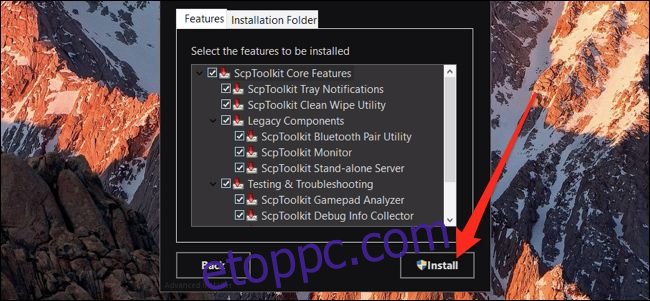A vezérlők támogatása korlátozott a Windows PC-ken. Míg a konzolvezérlők legújabb generációja már a dobozból is működik a Windows rendszerrel, még az utolsó generációs játékvezérlőkhöz is, mint például a PlayStation 3 DualShock 3, egyedi illesztőprogramok szükségesek.
A cikk korábbi verziója részletesen ismertette a MotioninJoy használatát a Sony PS3 vezérlő joystickként való használatához a Windows PC-n. Sajnos a MotioninJoy egy szabadalmaztatott szoftver volt, amely az évek során rosszindulatú programmá változott. Szerencsére nem kell megfertőznie a számítógépét, mivel létezik nyílt forráskódú alternatíva ScpToolkit. Ne használja a MotioninJoy-t.
Az ScpToolkit telepítése
Az ScpToolkitnek módosítania kell néhány rendszer-illesztőprogramot, hogy a vezérlő működjön, így nem ez a legbiztonságosabb telepítési folyamat. Óvatosan járjon el, kövesse utasításainkat, és ne kattintson semmire, amit nem ért.
Töltse le a legutolsó kiadás A projekt Github oldalán található ScpToolkit alkalmazásban nyissa meg a telepítőprogramot, és fogadja el az Általános Szerződési Feltételeket – természetesen, ha elolvassa azokat. Megjelenik egy párbeszédpanel a telepítési lehetőségek listájával:
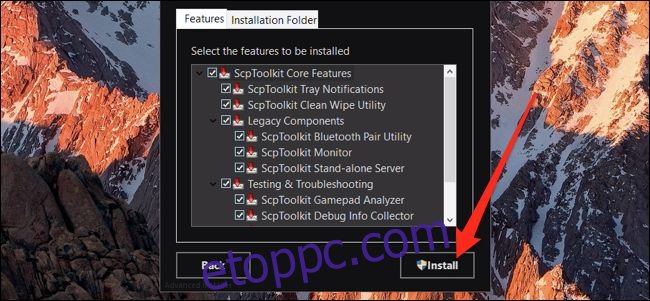
Valószínűleg nincs szüksége a Gamepad Analyzerre és a Debug Info Collectorra, de minden mást telepítenie kell.
A telepítési folyamat néhány percet vesz igénybe. Szánjon rá időt, hogy megkeresse PS3-vezérlőjét, és USB-kábellel csatlakoztassa. Miután a segédprogram befejezte az eszközkészlet telepítését, meg fogja kérni, hogy futtassa az illesztőprogram-telepítőt. Kattintson a „Futtatás” gombra, és megjelenik egy lista, amelynek most már tartalmaznia kell a vezérlőt.
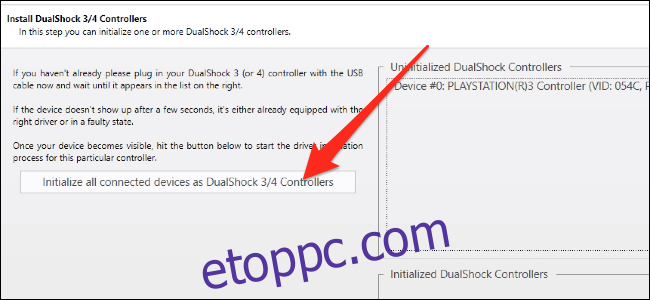
Kattintson az „Összes csatlakoztatott eszköz inicializálása” gombra (ne ugorja át a következő gombbal), hagyja telepíteni, majd kattintson a „Tovább” gombra. Ezzel konfigurálja a vezérlőt PS3 vezérlőként való felismerésre, és telepít néhány illesztőprogramot.
A következő képernyőn a Bluetooth-támogatás látható, amelyet nem biztos, hogy szeretne, mert ehhez egy dedikált Bluetooth-kulcsot kell „feláldozni”. Joggal van, egy hatalmas „FIGYELMEZTETÉS” felirat található ezen a képernyőn, mert ha véletlenül vezeték nélküli egérkulcsra telepíti, akkor nagyon rossz dolga lesz.
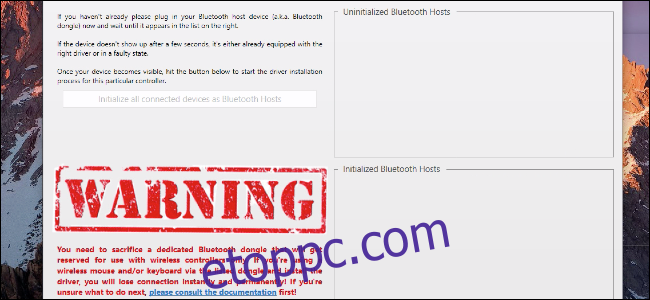
Ha valóban vezeték nélküli támogatást szeretne, csatlakoztassa az áldozati hardverkulcsot, győződjön meg arról, hogy ez az EGYETLEN eszköz a listában, majd kattintson az „Összes csatlakoztatott eszköz inicializálása” gombra.
Ellenkező esetben nyomja meg a „Tovább” gombot, és hagyja ki ezt a folyamatot.
A következő lépés egy virtuális Xbox 360 vezérlő-illesztőprogram telepítése, amely ráveszi a Windowst, hogy azt gondolja, a PS3-vezérlő egy Xbox 360-vezérlő. Így több játéknál is működni fog.
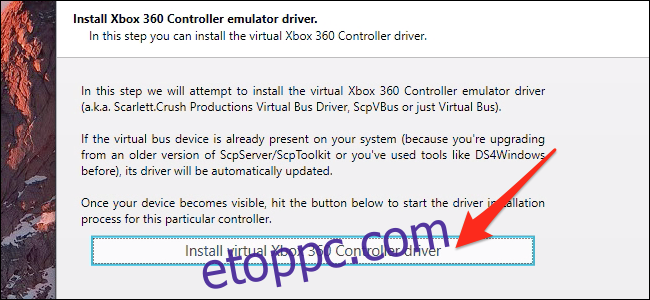
Az illesztőprogram telepítéséhez kattintson a „Virtuális Xbox 360 vezérlő-illesztőprogram telepítése” elemre, majd kattintson a „Tovább” gombra.
Ezt követően az ScpToolkit telepíteni kíván egy Windows szolgáltatást a vezérlővel való kommunikáció kezelésére.
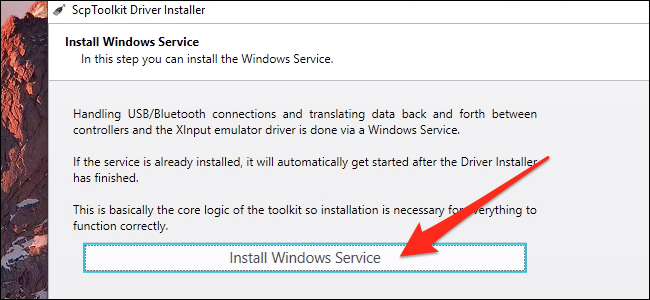
Kattintson a „Windows szolgáltatás telepítése” gombra, majd a „Tovább” gombra. Ezzel készen van, és PS3-vezérlőjét minden olyan játékban használhatja, amely támogatja az Xbox 360 kontrollereket. Gyakorlatilag ez minden olyan játék, amelyik támogatja a kontrollert, szóval hajrá. A kontroller gombjait is átszerkesztheti, hogy más játékokban is működjön.